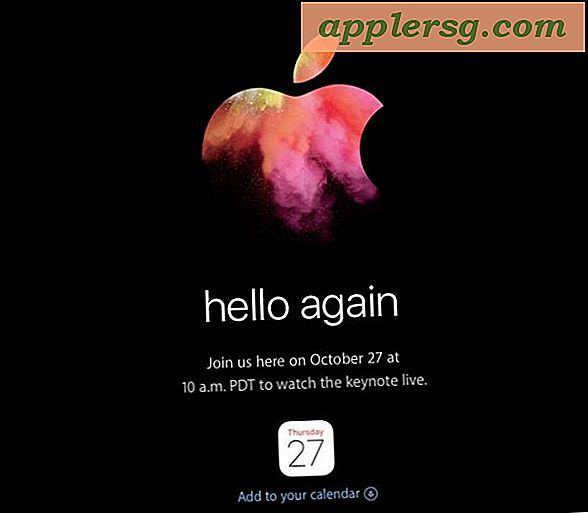Hoe alle Safari-browser plug-ins op Mac uit te schakelen

Safari op de Mac heeft de mogelijkheid om externe plug-ins uit te voeren, waarvan sommige extra services kunnen uitvoeren en extra functionaliteit aan de webervaring kunnen bieden. Plug-ins omvatten zaken als Flash Player, Adobe Acrobat Reader en andere soortgelijke multimedia-tools die aan de browser zijn toegevoegd. Hoewel sommige websites deze plug-ins nodig hebben, zijn ze over het algemeen niet nodig voor de meeste moderne webervaringen en kunnen oude plug-ins leiden tot beveiligingsproblemen of andere problemen met surfen op het web en stabiliteit van de app. Om die reden, troubleshooting, en andere, kan het handig zijn om plug-ins in Safari op de Mac uit te schakelen.
We zullen ons concentreren op het uitschakelen van alle Safari-plug-ins op de Mac door ze volledig uit te schakelen, ongeacht welke zijn geïnstalleerd of actief zijn. Dit is een botte aanpak omdat alle plug-ins in de Safari-browser volledig worden uitgeschakeld.
Een snelle notitie; Safari-invoegtoepassingen zijn compleet anders dan Safari-extensies. Ja, de namen klinken vergelijkbaar, maar ze zijn totaal verschillend. Extensies wijzigen meestal de browserfunctionaliteit, terwijl plug-ins meestal gericht zijn op multimedia-ondersteuning door derden. Als u Safari-extensies wilt uitschakelen, kunt u dat hier doen. Het uitschakelen van plug-ins heeft geen invloed op niet-gerelateerde extensies en vice versa.
Alle browser-plug-ins uitschakelen in Safari voor Mac
Hiermee worden alle actieve plug-ins uitgeschakeld en wordt voorkomen dat plug-ins worden uitgevoerd.
- Open de Safari-app op de Mac als je dit nog niet hebt gedaan
- Trek het "Safari" -menu naar beneden en kies "Voorkeuren"
- Ga naar het tabblad "Beveiliging"
- Verwijder het vinkje uit het selectievakje naast 'Internetplug-ins', zodat 'Plug-ins toestaan' is uitgeschakeld en uitgeschakeld
- Sluit voorkeuren af en gebruik Safari zoals gewoonlijk

Voor de beste resultaten, wilt u waarschijnlijk Safari afsluiten en opnieuw starten.
Als er geen Safari-plug-ins zijn geïnstalleerd, is er natuurlijk niets uit te schakelen, maar als u de schakelaar omschakelt, worden plug-ins voorkomen als ze toch worden geïnstalleerd.
De overgrote meerderheid van Mac-gebruikers hoeven geen plug-ins in Safari te installeren, en oude of slecht onderhouden plug-ins kunnen verschillende ergernissen veroorzaken, variërend van Safari-fouten die niet reageren tot veel belangrijker Safari bevriest en crasht.
Dit omvat uiteraard het uitschakelen van alle plug-ins in Safari, maar je kunt specifieke plug-ins op de Mac ook uitschakelen, en je kunt ook specifieke plug-ins verwijderen als je ze niet nodig hebt of niet langer gebruikt. Aanpassing van invoegtoepassingen kan worden gedaan in hetzelfde venster Voorkeuren door de optie "Plug-in-instellingen" te kiezen, misschien zullen we dat verderop in de handleiding meer in detail bespreken.
Mijn persoonlijke voorkeur is om Flash, Reader of een andere externe plug-in niet in Safari te installeren. In plaats daarvan heb ik een volledig aparte browser zoals Google Chrome met Flash-sandbox in de app en deze alleen te gebruiken wanneer ik Flash om welke reden dan ook moet gebruiken. Een opmerkelijk zeldzame situatie omdat HTML5 en andere moderne webtechnologieën zijn overgenomen.
Hebt u nog andere tips voor het invoegen van Safari? Laat het ons weten in de reacties!